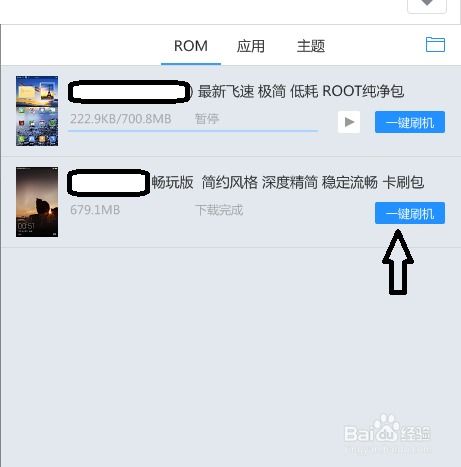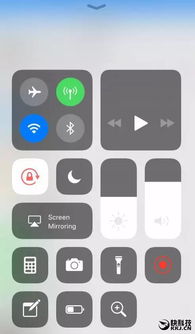mac mini 恢复系统,轻松应对系统故障
时间:2024-10-22 来源:网络 人气:
Mac mini 恢复系统全攻略:轻松应对系统故障
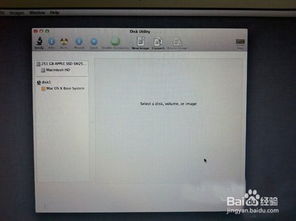
一、了解 Mac mini 系统恢复方法

在开始恢复系统之前,我们需要了解几种常见的 Mac mini 系统恢复方法,以便在遇到问题时能够迅速找到合适的解决方案。
二、使用 macOS 互联网恢复功能

macOS 互联网恢复功能是苹果公司提供的一项便捷的系统恢复功能。通过该功能,您可以在开机时按下特定键组合,从互联网上下载并安装最新的 macOS 系统。
开机时,立即按下 Option-Command-R 组合键。
当看到地球图标时,松开按键。
等待系统从互联网上下载并安装 macOS 系统。
安装完成后,重新启动 Mac mini。
三、使用 OS X 可引导安装器
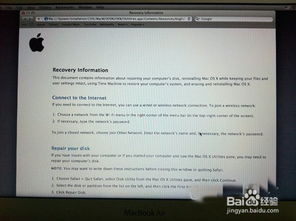
如果您是系统管理员或熟悉命令行,可以使用 OS X 可引导安装器来恢复系统。以下是具体步骤:
从 Mac App Store 下载所需的 OS X 版本。
使用终端命令在其他 Mac 上制作 OS X 可引导安装器。
将可引导安装器连接至 Mac mini。
开机时按下 Option 键,选择可引导安装器。
使用磁盘工具抹掉当前系统,并选择重新安装 OS X。
四、使用 Time Machine 备份恢复系统
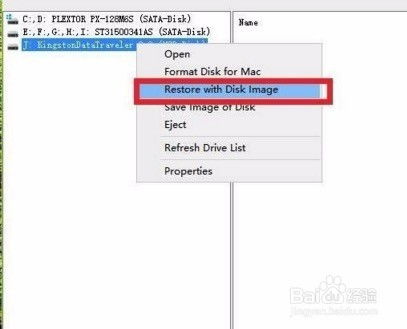
如果您之前已经使用 Time Machine 进行了备份,可以通过以下步骤恢复系统:
连接 Time Machine 备份硬盘。
开机时按下 Option 键,选择 Time Machine 备份硬盘。
选择要恢复的备份点。
等待系统恢复完成。
通过以上方法,您可以轻松应对 Mac mini 的系统故障。在遇到系统问题时,请根据实际情况选择合适的方法进行恢复。同时,建议您定期备份系统,以防止数据丢失。
相关推荐
教程资讯
教程资讯排行